Word 2013如何设置装订线的位置
1、首先,打开Word 2013,新建文档,输入文本内容
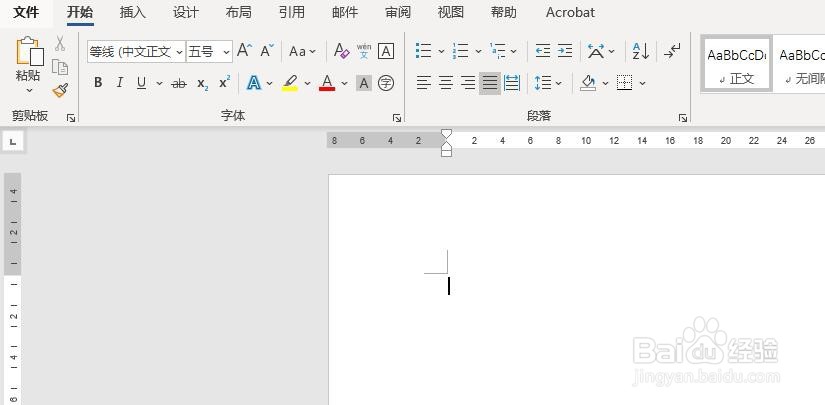
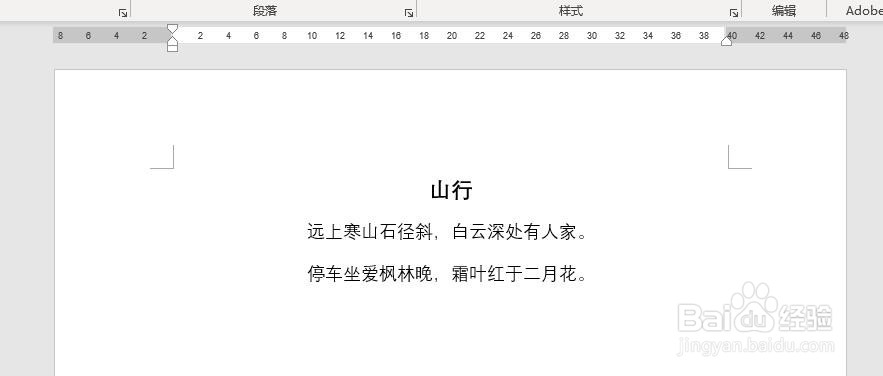
2、其次,点击菜单栏中的“布局”按钮
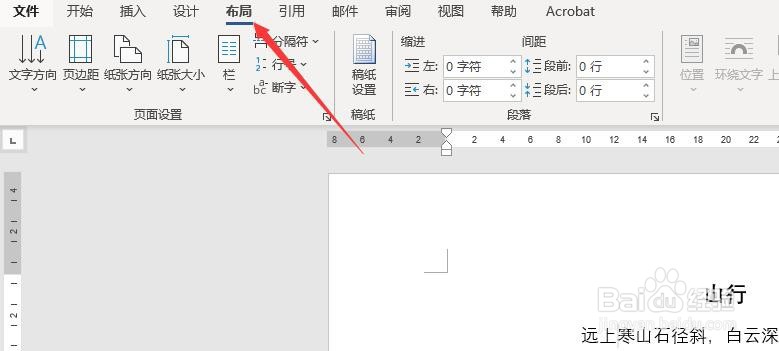
3、之后,点击“布局”里的“页边距”按钮
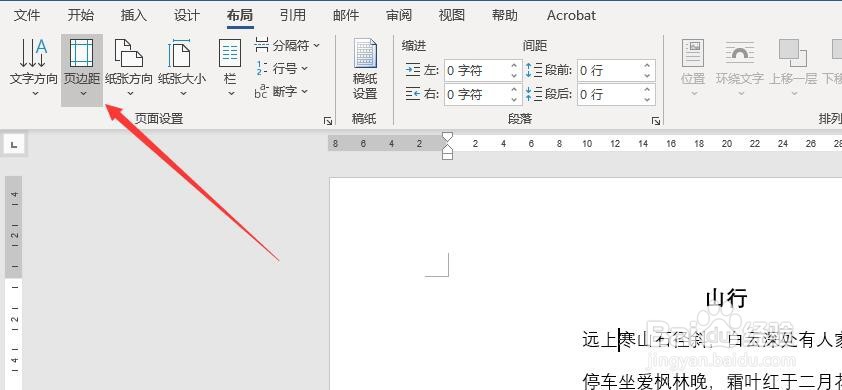
4、再之后,在弹出的页设置对话框中找到“装订线”选框
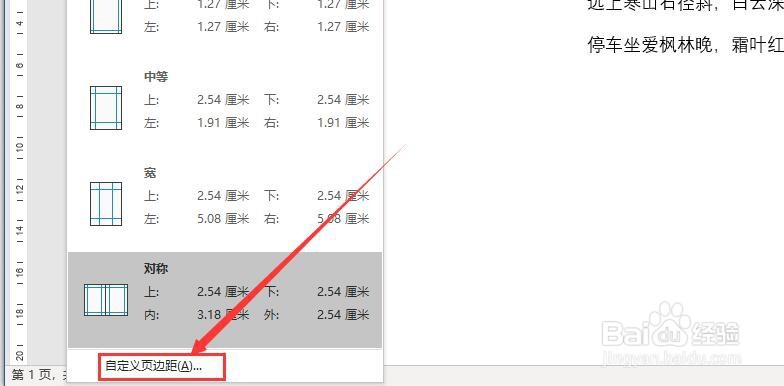
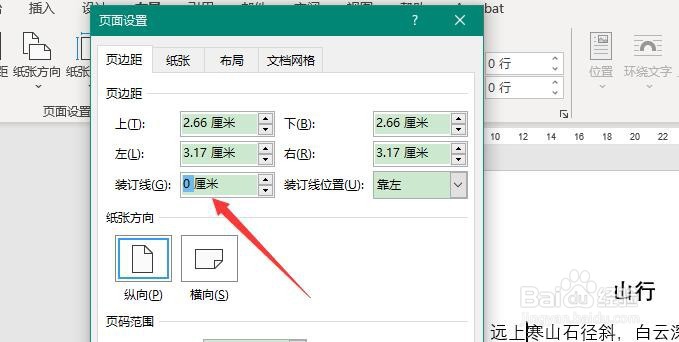
5、最后,在“装订线”选框中输入装订线的位置距离参数,点击确定即可,最终的效果如图所示
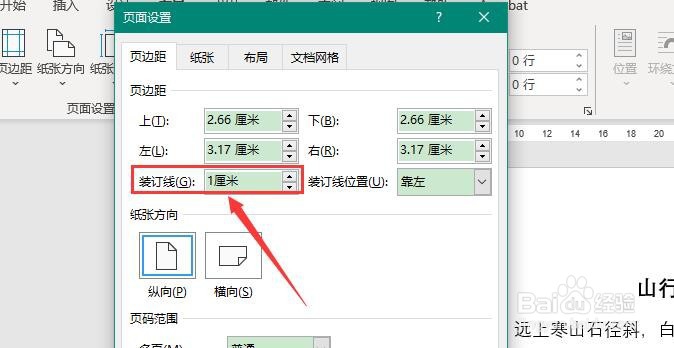
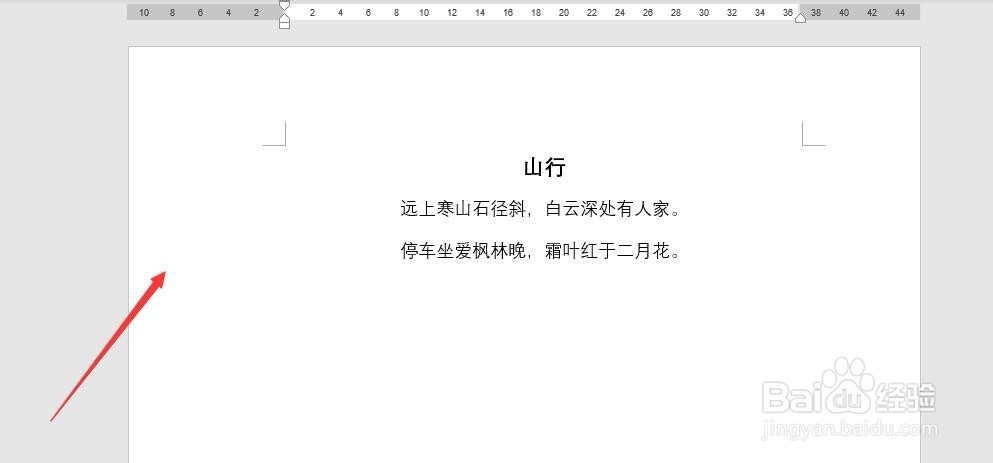
1、打开Word 2013,新建文档,输入文本
2、点击菜单栏中的“布局”按钮
3、点击“布局”里的“页边距”按钮
4、在“页面设置”对话框中输入“装订线”参数
5、设置完成后点击确定即可

声明:本网站引用、摘录或转载内容仅供网站访问者交流或参考,不代表本站立场,如存在版权或非法内容,请联系站长删除,联系邮箱:site.kefu@qq.com。